Handytastaturen sind zu klein. Wenn Sie häufig Probleme beim Erkennen von Zeichen haben oder ständig die falschen Tasten drücken, macht die Vergrößerung der Tastatur einen großen Unterschied.
Obwohl nicht viel Platz auf dem Bildschirm zur Verfügung steht, führt Sie dieses Tutorial durch verschiedene Methoden, um die Bildschirmtastatur auf Ihrem iPhone oder Android zu vergrößern.
So vergrößern Sie die iPhone-Tastatur
Wenn Sie die Standardtastatur für das Apple iPhone verwenden, können Sie die Anzeige vergrößern, zur horizontalen Ausrichtung wechseln oder fetten Text aktivieren, um die Tasten größer und besser sichtbar zu machen.
Aktivieren Sie die vergrößerte Ansicht auf dem iPhone
Die vergrößerte Ansicht vergrößert die Standardgröße der iPhone-Tastatur, einschließlich der gesamten iOS-Benutzeroberfläche (Schaltflächen, Menüs, Symbole usw.) und der darauf ausgeführten Apps.
So aktivieren Sie die vergrößerte Ansicht:


Der Bildschirm Ihres iPhones sollte vorübergehend dunkler werden, während es zur vergrößerten Ansicht wechselt.
Wenn Ihnen nicht gefällt, wie alles vergrößert angezeigt wird, können Sie jederzeit über Einstellungen>Anzeige & HelligkeitStandard-Anzeigeeinstellung wechseln >>Zoom anzeigen.
iPhone in horizontaler Ansicht verwenden
Fast jede App auf Ihrem iPhone funktioniert in horizontaler Ausrichtung (auch Querformat genannt). Dadurch wird die Tastatur vergrößert und Tippfehler minimiert.
Halten Sie Ihr iOS-Gerät einfach seitlich, um in die Querformatansicht zu gelangen. Die Tastatur sollte sich auch erweitern, um bei jedem Aufruf automatisch die Bildschirmbreite auszufüllen.

Wenn Ihr iPhone in horizontaler Ausrichtung nicht funktioniert:
Hinweis: iOS unterstützt die Querformatansicht für Der Startbildschirm des iPhones nicht, daher können Sie die horizontale Version der Tastatur nicht verwenden, während Sie beispielsweise mit interagieren 1.
Aktivieren Sie fetten Text auf dem iPhone
Das Aktivieren von fettem Text auf dem iPhone vergrößert die Tastatur nicht, wirkt sich aber auf die Textgröße aus und verbessert die Sichtbarkeit der Zeichen.
So aktivieren Sie fetten Text:

Fett gedruckter Text gilt für den gesamten Text, den Sie auf Ihrem iPhone sehen. Wenn Ihnen das nicht gefällt, können Sie jederzeit über den Bildschirm Anzeige & Helligkeitzum normalen Text zurückkehren.
Was ist mit Tastatur-Apps von Drittanbietern für das iPhone?
Beliebte Tastaturen von Drittanbietern für das iPhone – wie Gboard und Microsoft SwiftKey – bieten keine zusätzlichen Optionen zur Vergrößerung der Tastengröße. Allerdings gibt es im App Store mehrere Tastaturen, die diese Funktionalität bieten, allerdings von weniger bekannten Entwicklern – z. B. TuneKey und ReBoard.
Als Beispiel sehen Sie hier, wie Sie die Schlüsselgröße in ReBoard erhöhen:
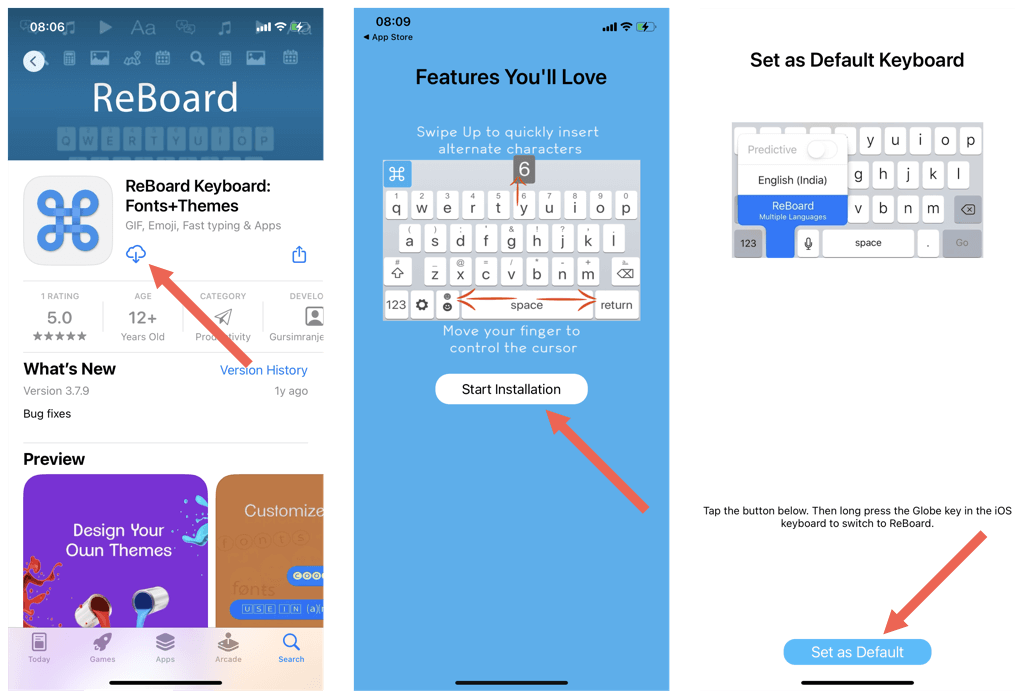

Datenschutzwarnung: Bevor Sie eine Tastatur eines Drittanbieters installieren, lesen Sie die Datenerfassungsrichtlinien der App (scrollen Sie auf der App Store-Seite nach unten) und stellen Sie sicher, dass diese Ihre Privatsphäre und Sicherheit nicht verletzen.
So vergrößern Sie die Tastatur auf Android-Geräten
Wenn Sie Googles Standard-Gboard auf Ihrem Android-Telefon verwenden, können Sie die Anzeigegröße vergrößern, die Tastaturhöhe erhöhen oder zur horizontalen Ansicht wechseln, um die Tasten zu vergrößern.
Erhöhen Sie die Android-Anzeigegröße
Mit Android können Sie die Anzeigegröße erhöhen, um die Benutzeroberfläche und die Tastatur größer erscheinen zu lassen. Gehen Sie dazu wie folgt vor:
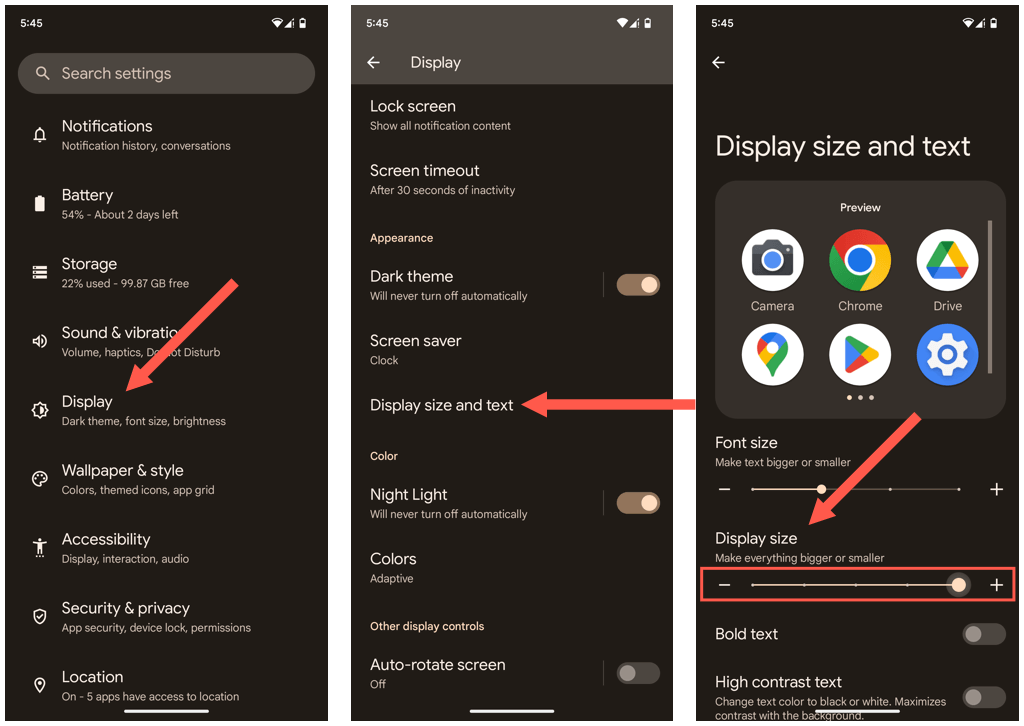
Erhöhen Sie die Gboard-Höhe
Mit Gboard für Android können Sie die Tastaturhöhe erhöhen, um Tippfehler zu minimieren. Gehen Sie dazu wie folgt vor:
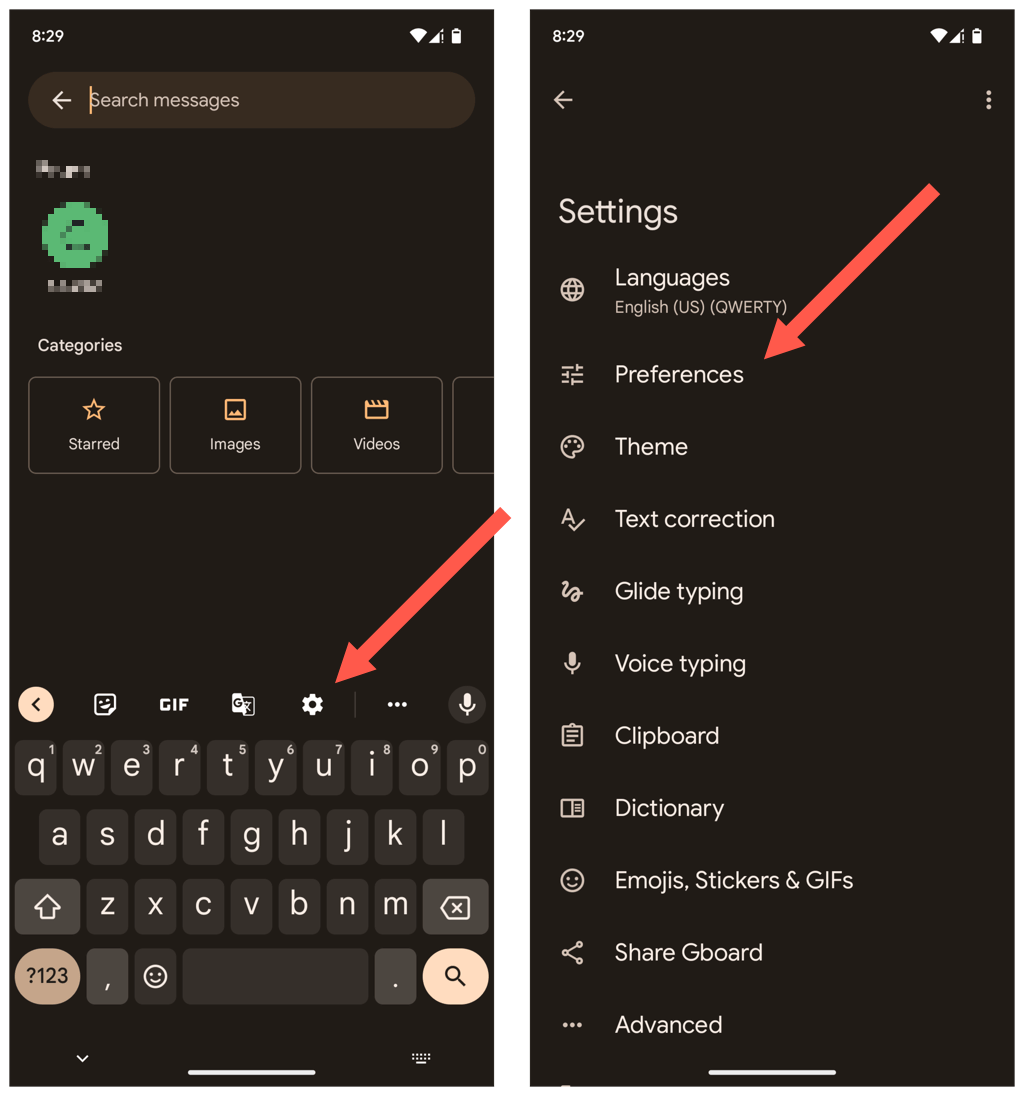
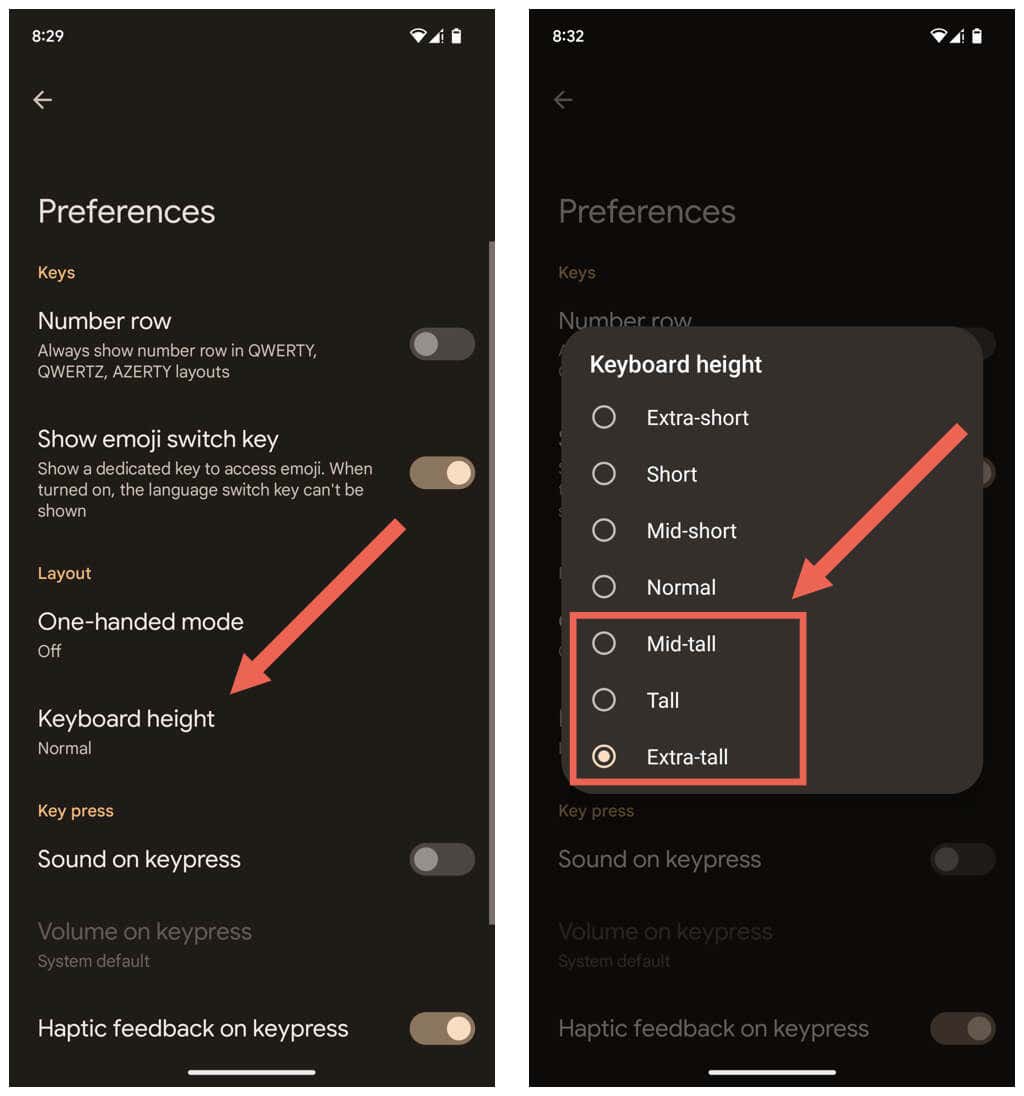
Fetttext auf Android aktivieren
Sie können auf dem iPhone fetten Text aktivieren, um die Tasten besser sichtbar zu machen. Gehen Sie dazu wie folgt vor:
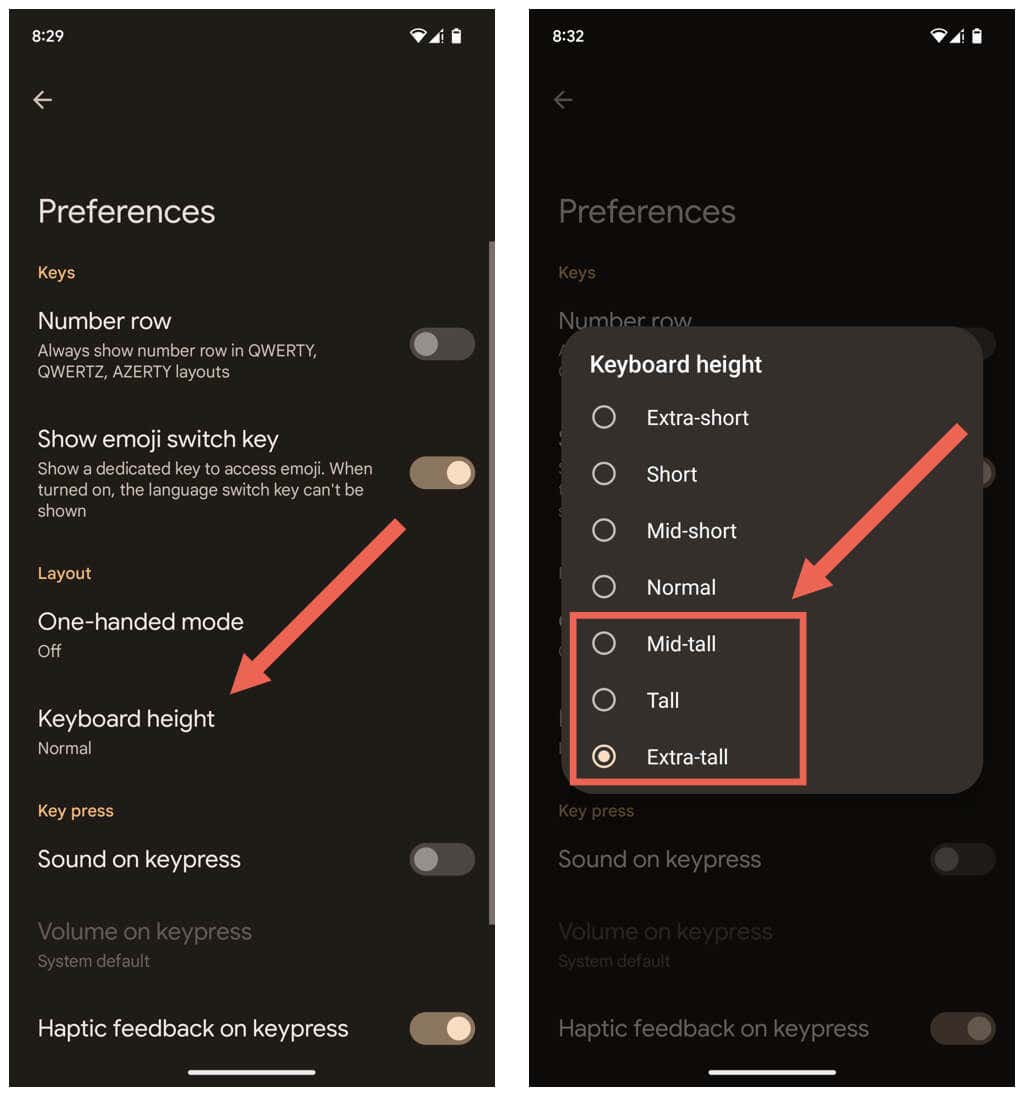
Android-Gerät in horizontaler Ausrichtung verwenden
Eine weitere Möglichkeit, das Gboard größer und besser sichtbar zu machen, besteht darin, Ihr Android-Telefon horizontal zu halten.

Wenn die Android-Benutzeroberfläche nicht in die Querformatansicht wechseln kann, öffnen Sie die App-Schublade (wischen Sie vom oberen Bildschirmrand nach unten) und stellen Sie sicher, dass Automatisch drehendeaktiviert ist.
Was ist mit Tastaturen von Drittanbietern für Android?
Im Gegensatz zu iOS verfügen die meisten Tastaturen von Drittanbietern für Android über separate Einstellungen, mit denen Sie die Tastaturgröße erhöhen können. Als Beispiel sehen Sie hier, wie Sie in Microsoft SwiftKey darauf zugreifen:
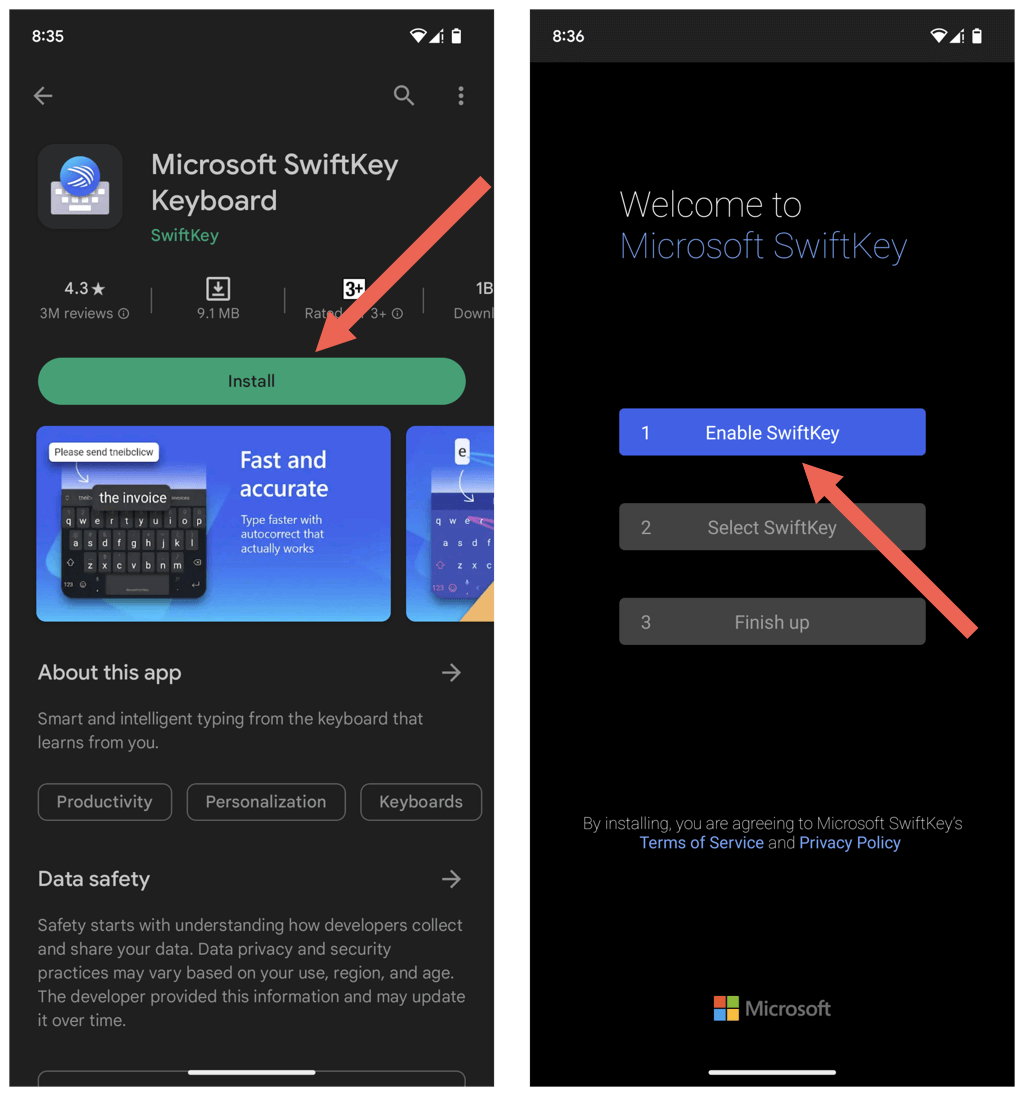

Android-Tastaturen ab OEMs (Originalgerätehersteller) – wie Samsung – ermöglichen es Ihnen auch, die Tastengröße zu ändern. Wenn Sie beispielsweise die Samsung-Tastatur verwenden, können Sie über die App „Einstellungen“ den Tastaturverwaltungsbildschirm des Telefons aufrufen, um die Tastatur zu vergrößern.
Es ist jetzt einfacher, auf Ihrem iPhone oder Android zu tippen
Eine größere Tastatur trägt wesentlich dazu bei, Tippfehler zu reduzieren und die Tippgeschwindigkeit auf Mobilgeräten zu erhöhen. Die verschiedenen oben genannten Methoden und Problemumgehungen sollten Ihnen dabei helfen. Verwenden Sie eine Tastatur-App eines Drittanbieters auf Ihrem iPhone oder Android, wenn Sie weitere Anpassungsoptionen benötigen.
.